amazonフォトはアマゾンの会員であれば追加料金なしで利用できる便利なサービスですが、無料範囲で使える容量と検索機能の少なさがデメリットです。
無料会員は検索機能が限られ、保存容量も5GBまでしか使えないので、写真や動画をたくさん保存したい人にはデメリットになります。
amazonフォトはプライム会員になることで容量や検索機能が増え、共有機能であるファミリーフォルダを使うことができるようになります。
特に、招待されたメンバーがプライム会員と同じ容量や検索機能が使えるようになるファミリーフォルダは、amazonフォト最大の特徴です。

我が家ではプライム会員である私が夫を招待し
容量面でも機能面でも便利に使ってますよ!
amazonフォトのデメリットと併せて、それをカバーするための方法についても詳しく解説していきます♪
amazonフォトのデメリットは無料範囲での使い辛さ

amazonフォトのデメリットは、無料範囲で使える容量と検索機能の少なさにあります。
amazonフォトの機能や特徴
- 写真は無圧縮で保存される
- 専用アプリから簡単にアップロードなどができる
- スマホやPC、タブレットからもアクセスができる
これらは無料会員、有料であるプライム会員、両方に適用される基本的な機能です。
しかし、与えられる容量や使用できる機能にはかなりの差があるのです。
無料会員に与えられる容量は写真と動画を合わせて5GBまでであり、また検索機能も限られています。
無料の範囲でいえば、Googleフォトは15GBまで容量が利用でき検索機能も充実していますよ!
私は、アマゾンのプライム会員になる前はGoogleフォトを利用していました。
Googleフォトにも「画質制限がある」「GoogleドライブやGmailなどの容量も合わせて15GBまで」などの注意点はあります。
それでも容量や検索機能の点で、無料での使いやすさはGoogleフォトの方が上だと私は思います。
無料会員は5GBまでしか容量が使えず検索もし辛い

上でも記したように、無料会員に与えられる容量は写真と動画を合わせて5GBと決して多くなく、検索機能も充実していません。
| 無料会員 | プライム会員 | |
| 料金 (税込) | 無料 | 年会費5,900円 月会費 600円 |
| 容量 | 写真と動画を合わせ5GB | 写真は容量無制限 動画は5GB |
| 検索機能 | 撮影した年 (あればお気に入り・アルバム・ビデオも可) | 撮影した年・任意の語句・人物・物など (写真から項目が自動的に作成される) |
| 共有機能 | なし (ファミリーフォルダに招待されれば使えるが、 管理者権限は持たない) | ファミリーフォルダ (管理者権限を持ち、他のメンバーを招待できる) |
1GBあたりの写真の保存枚数は、写真の解像度などによりますが300枚ほどです。
一眼レフなどで撮った高画質の画像を保存すれば、保存できる枚数はもっと少なくなってしまいます。

ここに動画も保存すれば、無料会員の5GBの容量は
あっという間に無くなってしまうと考えられますね
ただし、プライム会員になったとしても動画の保存容量は5GBまでです。
私はプライム会員ですが、スマホではあまり動画を撮らないのでamazonフォトに動画は11分間しか保存されていません。
それでも約1.4GBと、5GBある動画ストレージの30パーセント弱を消費しています。
また、無料会員の検索機能は基本的には撮影した年のみになります。
「お気に入り」や「アルバム」「ビデオ」もありますが、任意の語句や人物、場所では検索できません。
無料会員とプライム会員共通の注意点

amazonフォトには無料会員、プライム会員共に気を付けたい注意点があります。
- アップロードやダウンロード、サインインが行われない期間が2年に達すると、全てのファイルが削除される
- プライムを解約し無料会員になり容量を超えた場合はアップロードや同期、共有はできず、ダウンロードしかできない
- 容量を超えた状態で180日が経過すると、容量超過が解消されるまで最新のファイルから削除される
いずれの場合も、ファイルが削除される前に通知が届きますよ。

私はこういった通知に目を通さず
飛ばしてしまいがちです
大切な写真や動画を失わないためにも、amazonフォトから通知が届いたときにはきちんと目を通してくださいね!
無料会員のまま容量を増やす方法は2つある

無料会員のまま容量を増やせる方法は2つです。
- ファミリーフォルダへ招待してもらう
- 有料プランを購入する
またこの方法をとることで、検索機能もプライム会員と同等のものが使えるようになりますよ!

我が家は私がプライム会員なので、
夫をファミリーフォルダのメンバーに招待しています!
共有機能であるファミリーフォルダに招待してもらう

プライム会員からファミリーフォルダに招待してもらうと、無料会員でもプライム会員と同等の容量、検索機能を取得できます。
ファミリーフォルダへの招待などの管理者権限は、プライム会員にしか与えられません。
管理者であるプライム会員は、ファミリーフォルダに5人までメンバーを招待することができますよ。
家族に1人でもプライム会員がいれば、他の家族は無料会員のままプライム会員と同じ容量を取得できるのはすごいですね!

我が家もファミリーフォルダを利用しており
写真の共有手段として便利に使っています
「ファミリー」とありますが、もちろん家族だけではなく友達なども招待することが可能です。
ファミリーフォルダの機能や使い方については、記事の中で更に詳しく説明していきます!
100GBから30TBまでのプランから容量を購入する

amazonフォトには最小の容量100GBから最大の容量30TBまでの有料プランがあり、この中から必要な容量を選んで購入することができます。
主な容量のプランの料金と保存量の目安はこちらです。
| 料金(税込) | 保存できる写真の枚数や動画の時間 | |
| 100GB | 年払い 2,490円 月払い 250円 | 2MBの写真であれば約50,000枚 1080pのHDビデオであれば約14時間 |
| 1TB | 年払い 13,800円 月払い 1,300円 | 2MBの写真であれば約500,000枚 1080pのHDビデオであれば約140時間 |
| 2TB | 年払い 27,600円 月払い 2,600円 | 2MBの写真であれば約1,000,000枚 1080pのHDビデオであれば約28時間 |
プライム会員になっても動画の保存は5GBまでなので、100GBプランの料金であればプライム会員になるより安い料金でたくさんの動画を保存できますね。
ただし無料会員はプライム会員と違い、動画だけではなく写真の保存にもこの容量を使うことになる点には注意が必要です。
また、このプランはプライム会員であっても購入することができますよ。

私は動画の保存容量が5GBに達したときに、
このプランを購入するか外付けHDDを利用するか悩み中です
アマゾンのサービスの使い方次第ではプライムもあり
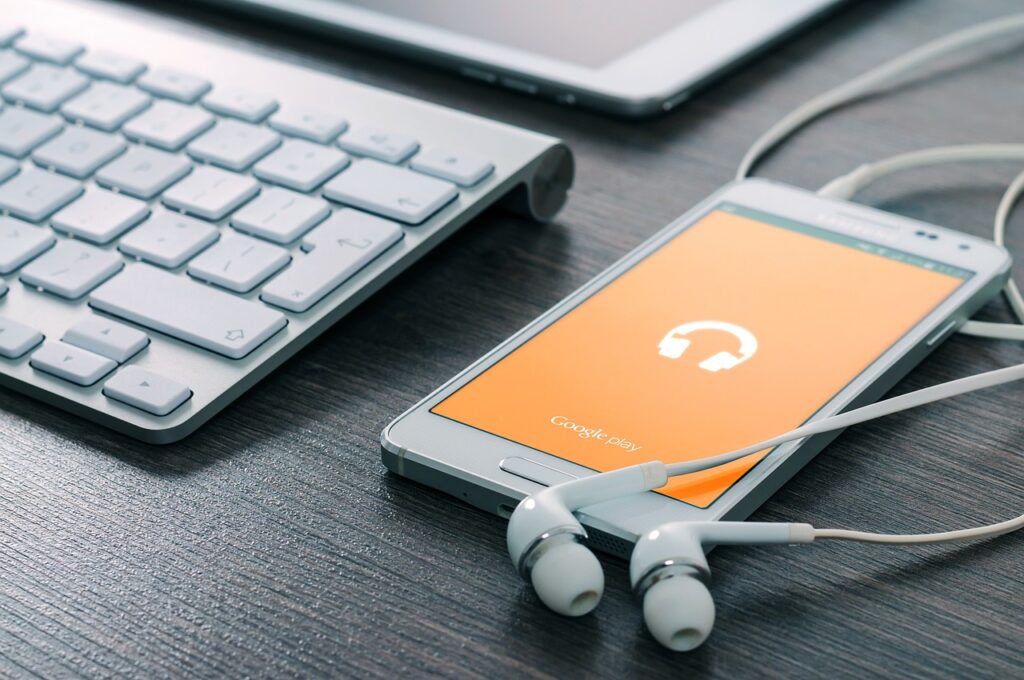
amazonフォト以外にもアマゾンの展開するサービスを活用できるのならば、プライム会員に登録して容量を増やすこともおすすめです。
- 配送特典(対象商品のお急ぎ便、お届け日時指定便が無料)
- Prime Video(追加料金なしで会員特典対象の映画やTV番組が見放題)
- Amazon Music Prime(広告なしで1億曲の楽曲やプレイリストのシャッフル再生が可能)
- プライム会員限定先行タイムセール(通常より30分早くタイムセールの商品を注文することが可能)
- Prime Reading(対象の雑誌や漫画、書籍が読み放題)
- ベビー用おむつとおしりふきの15%OFF割引(購入に定期おトク便を利用すると料金が15%OFF) など

私はプライム会員に登録しており、配送特典はもちろん、PrimeVideo、AmazonMusicPrimeなども利用しています。
料金を払っていることは気にならず、これだけのサービスを受けられるのならむしろ安いと感じており満足です。
私はオンラインストアでは安価なものを頻繁に買うので、その度に送料がかかるのは困ります。
この点で、アマゾンは比較的安価な物であってもプライム特典により無料配送してもらえるものが多いので、とても助かっていますよ!
プライム会員についての注意点
2023年11月現在、プライム会員のamazonフォトの保存容量は写真は無制限、動画は5GBまでですが、これがいつまで続くかは分かりません。
また、プライム会員の料金は2023年8月24日に値上げされており、今後また値上げがされる可能性もあります。
amazonフォトの使い方やアップロードは簡単!

amazonフォトの使い方や、写真と動画のアップロードなどは難しくはありません。
私は主にアプリを使っていますが、設定作業やアップロードは簡単で使いやすく感じています。
ただ以下のことはウェブブラウザからしか作業できず、アプリではできないので注意が必要です。
ウェブブラウザからしかできない作業
- プライム会員への登録
- 有料プランの容量購入
- ファミリーフォルダへの招待 など
amazonフォトを利用するときは、まずは無料の会員登録をしましょう。
会員登録はダウンロードしたamazonフォトのアプリの他、ウェブブラウザやアマゾンの公式サイトなどから行うことも可能ですよ。
プライム会員の登録は、無料会員の登録後にブラウザから行うことができます。

ここからは、Android版アプリでのamazonフォトの使い方を解説していきます!
アップロード設定は手動か自動かを選べる

写真や動画のアップロードは、自動か手動かを選んで設定することができます。

初期設定では自動ですよ!
私は選んだ写真や動画だけアップロードしたいので、手動でのアップロードにしています。
- STEP1アプリを開き、左上のアマゾンのアイコンをタップする
- STEP2設定(歯車)マークをタップする
- STEP3「アップロードの設定」をタップする
- STEP4自動アップロードしたい場合は「写真を保存する」をオンにする
手動アップロードしたい場合は「写真を保存する」をオフにする動画に関してもすぐ下にある「ビデオを保存」を同じように設定してください
自動アップロードを選択した場合、Wi-Fi使用時のみアップロードしたいときは「モバイルデータを使用しています」はオフにしておきましょう!
写真や動画の手動でのアップロード方法
手動アップロードを選んだ場合は、自分でアップロード作業を行う必要があります。
以下の作業を行い、写真や動画のアップロードを忘れないようにしましょう!
- STEP1amazonフォトのアプリを開き、左上のアマゾンのアイコンをタップする
- STEP2設定(歯車)マークをタップする
- STEP3「写真を手動でアップロードする」をタップする
動画を手動でアップロードしたい場合も、ここをタップしてください。
- STEP4アップロードしたい写真や動画を選んでから、右上の「アップロード」をタップする
検索はボタンタップや語句の入力で簡単にできる

写真や動画の検索は、項目ボタンのタップや語句の入力で簡単に行うことができます。
プライム会員、ファミリーフォルダに招待された、または容量を購入した無料会員であれば、検索項目も豊富です。
「任意の語句」「撮影した年」「人物」「場所」などに加え、amazonフォトが自動的に認識して作成した項目などでも検索することが可能です。
例えば私の場合だと「物」ボタンが作成されており、このボタンをタップすると更に「オウム」「ケーキ」「スポーツ」など様々な項目が出てきます。
私は写真を撮影することが上手くなく、子供の顔が小さく映ってしまうことが多いです。
しかしそんな小さく映っている写真でも、きちんと人物を認識して検出してくれるのでとても助かっています!
ゴミ箱はアルバムをタップすると表示される
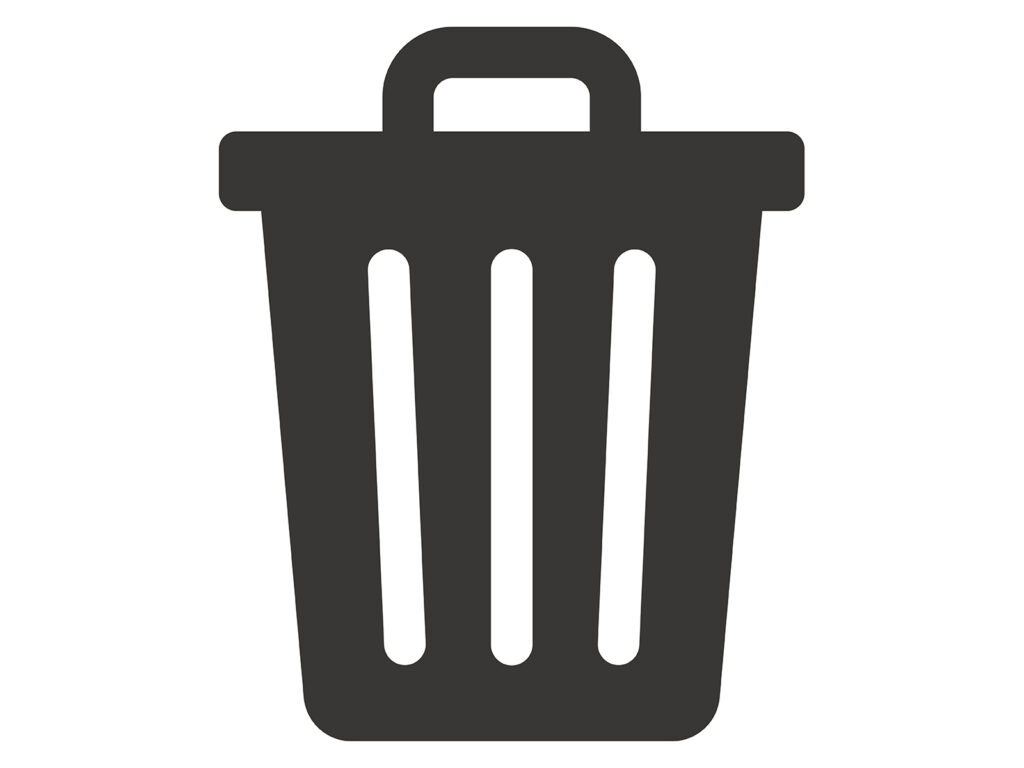
削除した写真を復元するためにゴミ箱にアクセスしたいときは、「アルバム」ボタンをタップしましょう。
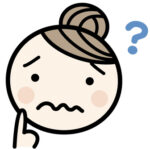
ちょっと分かりにくいですよね
私も最初、場所が分かりませんでした
ゴミ箱の位置は分かりにくいですが、復元自体は簡単に行うことができますよ!
ただし、写真や動画をゴミ箱に移動してから90日を過ぎると、ゴミ箱から完全に削除されて復元できなくなるので注意してください。
- STEP1amazonフォトのアプリを開き「アルバム」ボタンをタップする
- STEP2「ゴミ箱」をタップする
- STEP3右下のチェックマークをタップする

写真を長押ししてもいいですよ!
- STEP4復元したい写真を選ぶ
- STEP5「復元」を選ぶ
チェックマークですが、私の夫のスマホでは横3点になっていました。
私も夫もAndroid版アプリなのですが、アイコンの表示にやや違いがあるようなので注意してください。
共有に便利なファミリ―フォルダの機能と使い方
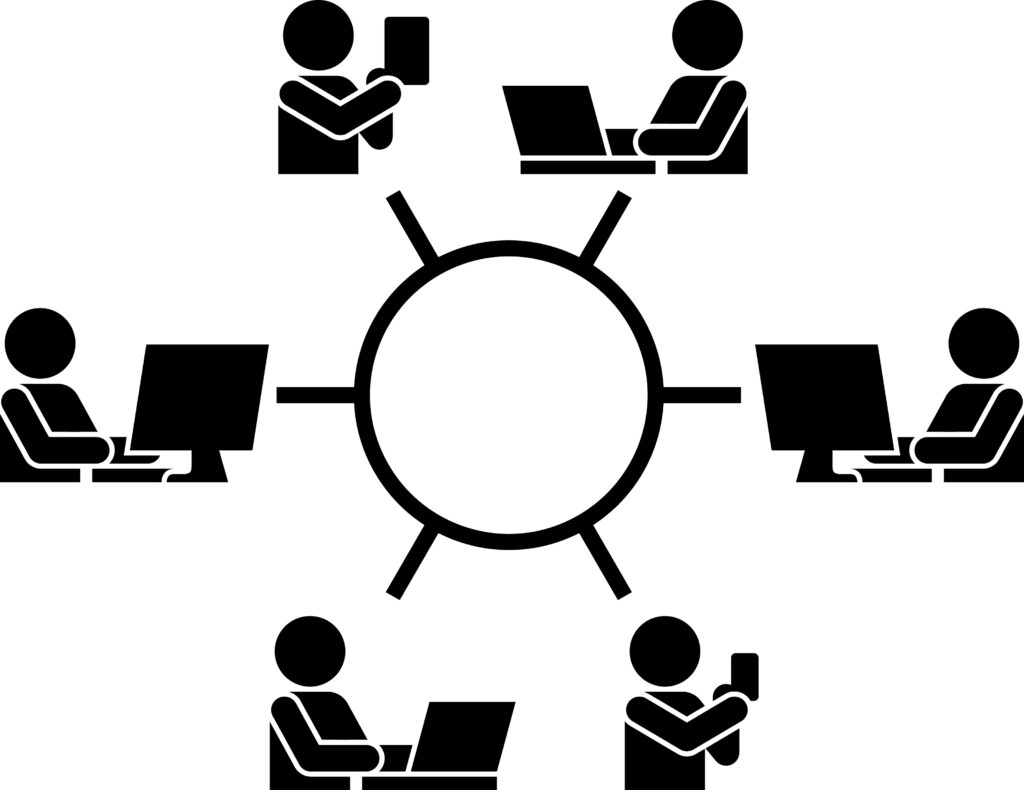
共有機能であるファミリーフォルダを使うと、管理者とメンバーが互いに共有したい写真をフォルダーに追加できるようになります。
- 写真をお互いに追加することで、メンバー間でamazonフォト内の写真や動画を共有できる
- ファミリーフォルダにメンバーを招待できるのは管理者権限を持つプライム会員のみ
- 管理者は5人までメンバーを招待できる
- 招待される側はAmazonアカウントを作成する(無料会員になる)必要がある
- 招待されたメンバーはプライム会員と同じ容量と検索機能を利用することができる
私は家族と使っていますが、もちろん家族以外のメンバーとも利用も可能ですよ。
ここからは、ウェブブラウザやAndroid版アプリでのファミリーフォルダの使い方を解説していきます。
ウェブブラウザでファミリーフォルダを有効にする
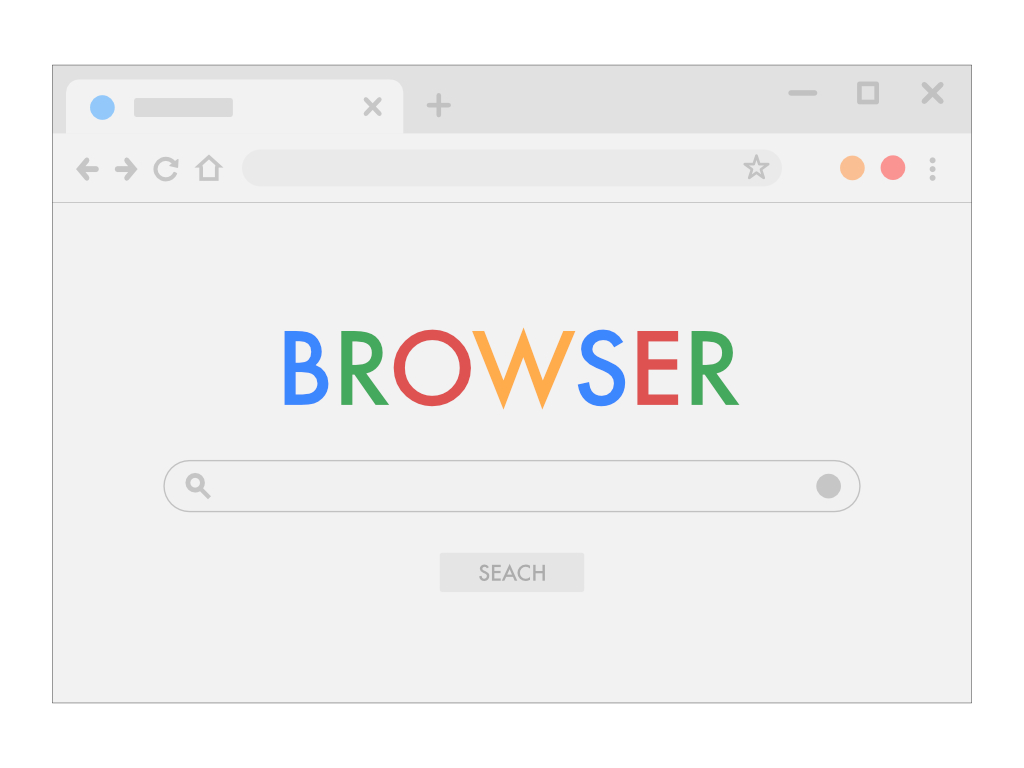
管理者が初めてファミリーフォルダを使うときは、amazonフォトのウェブサイトからメンバーを招待してファミリーフォルダを有効にする必要があります。
ファミリーフォルダのアイコンは右上にある紙飛行機です。
表示されてないときはウェブブラウザからファミリーフォルダにメンバーを招待しましょう!
私は最初この事を知らず、アプリの中でファミリーフォルダの場所を探してさまよっていました。
- STEP1amazonフォトのウェブブラウザを開く
「https://www.amazon.co.jp/photos/settings」をコピーして検索窓に貼り付けて開きましょう
- STEP2「ファミリー設定」をタップする
- STEP3「別の家族メンバーを招待」をタップする
- STEP4招待したい相手のメールアドレスか電話番号を入力する
- STEP5「招待の送信」をタップする

メンバーを追加で招待したいときも
上記の方法で行ってくださいね!
相手が承認すれば招待完了となり、アプリを起動すると紙飛行機のアイコンが表示されます。
紙飛行機のアイコンをタップすると「ファミリー金庫」のページが表示されますが、これがファミリーフォルダです。
ここからファミリーフォルダの写真を閲覧したり削除することができます。
ファミリーフォルダへの招待のされかた
ファミリーフォルダに招待された場合には、以下のような手順で作業を行ってくださいね。
- STEP1招待メールを開く
- STEP2メール内にある「今すぐ開始する」をタップする
- STEP3既に会員の場合はログインを行う
まだ会員ではない場合は「新しいAmazonのアカウントを作成」をタップし、手順に沿って無料会員の登録を行う - STEP4amazonフォトのアプリをダウンロードしてログインする
フォルダへの写真や動画の追加はアプリで行える
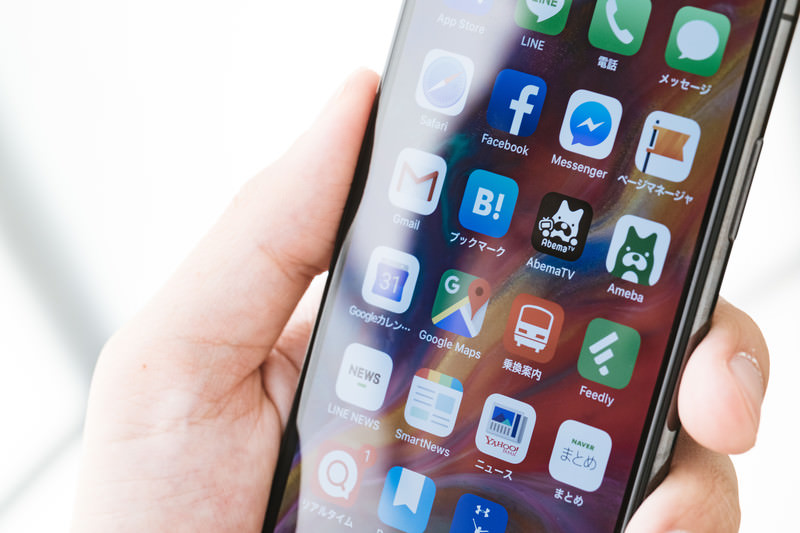
ファミリーフォルダへの写真や動画の追加は、amazonフォトのアプリから簡単に行うことができます。
- STEP1amazonフォトのアプリを開く
- STEP2右下のチェックマークをタップする
任意の写真や動画を長押ししても選択できるようになります
- STEP3共有したい写真や動画を選択し、左下の共有アイコンをタップする
- STEP4一番左にあるに「ファミリーフォルダに追加する」をタップする
ちなみに我が家は夫を招待したあと、しばらくの間ファミリーフォルダを実際には運用していませんでした。
しかしその状態でも、夫もプライム会員と同じ容量や検索機能を使えるようになっていましたよ!
共有していない写真はメンバーに見られない

ファミリーフォルダで共有していない写真は、他のメンバーに見られる心配はありません。
管理者と招待されたメンバーがお互い見ることができるのは、ファミリーフォルダに共有された写真のみです。
アップロードした写真や動画を全て自動的にファミリーフォルダに追加して、他のメンバーが見られるようにできる設定もあります。
この設定をオフにしていれば、ファミリーフォルダに自分で写真を追加しない限り他のメンバーに見られることはありません。
初期設定ではオフになっていますが、不安なときは以下の手順で確認することができますよ。
- STEP1amazonフォトのアプリを開き、左上のアマゾンのアイコンをタップする
- STEP2設定(歯車)マークをタップする
- STEP3「ファミリー金庫の設定」をタップする
- STEP4「ファミリーフォルダにアップロードを追加しますか?」がオフになっているか確認する

個人的な写真を家族に見られないよう
私も最初に確認しました!
注意点を知って他人に見られるリスクを回避しよう

写真や動画には個人情報が詰まっています。これらを不用意に他人に見られないためにも、注意点を知ることが大切です。
amazonフォトやファミリーフォルダは便利な機能ですが、全くの他人に見られる危険性がないわけではありません。
他人に見られるリスクを回避するためには、以下のことが注意点として挙げられます。
- 招待する相手の電話番号やメルアドを間違えない
- 個別の写真や動画の共有リンクを流出させない
- 見られたくない写真は非表示にしておく

他にも、私はスマホの背景などに
子どもの写真を使わないようにしています!
招待する相手の電話番号やメルアドを間違えない

ファミリーフォルダにメンバーを招待する際、招待する相手の電話番号やメールアドレスを間違えないよう注意しましょう。
電話番号やメールアドレスなどは普段使う機会が少ないので間違える可能性が高く、またそのことに気付かない危険性もあります。

私は、メールを送ったつもりが
相手に届いていなかったことがあります
電話番号やメールアドレスに間違いがないか事前にテストメールなどを送り、招待したい相手にきちんと届くか確認をとると安心です!
個別の写真や動画の共有リンクを流出させない

amazonフォトでは個別の写真や動画に対して共有リンクを発行できますが、この共有リンクのURLを流出させないようにしましょう。
この共有リンクのURLを知っていれば、誰でもその写真や動画をダウンロードして閲覧することができます。
アマゾンのアカウントを持っているかどうかは関係なく、本当に誰でも見ることができてしまうのです。

私は流出が怖いので
使ったことがありません
使い方によっては便利な機能ですが、個人情報など重要な情報が映った写真などの共有リンクはそもそも発行しない方が賢明です。
見られたくない写真や動画は非表示にしておく
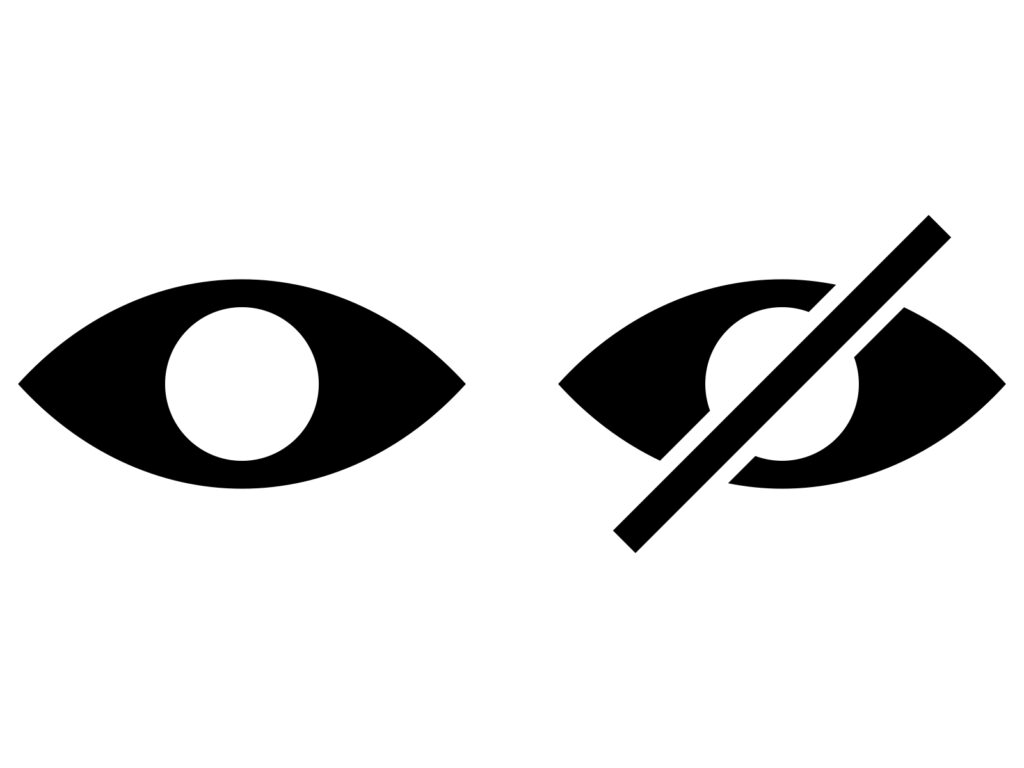
見られたくない写真や動画は非表示にしておくことができます。
個人的な写真を見られる危険性があるのは、不意に覗かれたときや、Fire TV Stickなどを利用してテレビでamazonフォトを家族で見るときなどです。
amazonフォトは、開くと最初に写真や動画の一覧画面が出てきます。
私もテレビでamazonフォトを見た時、この一覧画面に見られたくない写真があって焦ってしまいました。
そういった写真や動画は、非表示にしておくことで一覧画面からはずすことができるので試してみてくださいね。
- STEP1amazonフォトのアプリを開く
- STEP2右下のチェックマークをタップする
任意の写真や動画を長押ししても選択できるようになります
- STEP3非表示にしたい写真を選ぶ
- STEP4右下の縦3点マークをタップし、非表示を選ぶ
- STEP1amazonフォトのアプリを開く
- STEP2「アルバム」をタップする
- STEP3「非表示」を選ぶ
- STEP4右下のチェックマークをタップする
任意の写真や動画を長押ししても選択できるようになります
- STEP5再表示したい写真を選ぶ
- STEP6右下の縦3点マークをタップし、再表示を選ぶ
他人に見られないためのポイントは、こちらの記事でさらに詳しく紹介しています♪参考にしてみてください。
まとめ

- amazonフォトのデメリットは、無料の範囲で使う場合の容量の少なさと検索機能の使いづらさ
- 無料会員が使える容量は写真と動画を合わせて5GBまでで、使える検索機能は基本的に「撮影した年」のみ
- 無料会員のまま容量を増やす方法は「ファミリーフォルダへ招待してもらう」か「容量を購入する」の2つ
- ファミリーフォルダに招待してもらうと、無料会員でもプライム会員と同じ容量と検索機能が使えるようになる
- 容量は、最小の容量100GBから最大の容量30TBまでの有料プランの中から選んで購入ができる
- アマゾンの展開するサービスを活用できるのならば、プライム会員に登録して容量を増やすこともおすすめ
- amazonフォトの使い方や写真と動画のアップロードは難しくないが、ウェブブラウザからしかできない作業がある
- 共有機能であるファミリーフォルダは、管理者とメンバー5人で互いに共有したい写真をフォルダーに追加できる
- メンバー間で閲覧できるのはファミリーフォルダに共有された写真のみであり、共有していない写真を他のメンバーに見られる心配はない
- 他人に写真や動画を見られるリスクを回避するための注意点は「招待する相手の連絡先の確認」「共有リンクの管理」「写真の非表示」の3点
amazonフォトは、無料の範囲で使う場合の容量と検索機能の少なさがデメリットです。
しかし「ファミリーフォルダへ招待してもらう」「有料プランを購入する」「プライム会員へ登録する」などの方法でデメリットを補うことができます。
既にアマゾンのプライム会員の人や家族にプライム会員がいる人には、特におすすめのストレージサービスと言えます。
プライム会員本人に加え、招待メンバー5人までがプライム会員と同じ保存容量と検索機能が使えるようになるファミリーフォルダ機能をぜひ活用しましょう!
容量と検索機能が増える点だけではなく、本来の共有機能としても私はとても使いやすいと感じています。
家族に一人でもプライム会員がいるご家庭でストレージサービスを探している場合は、一考の価値があります。
無圧縮で写真を保存できるという特徴もあるので、写真をきれいに保存したいという方もぜひ検討してみてくださいね♪





コメント